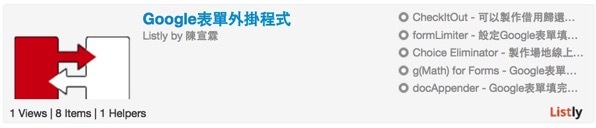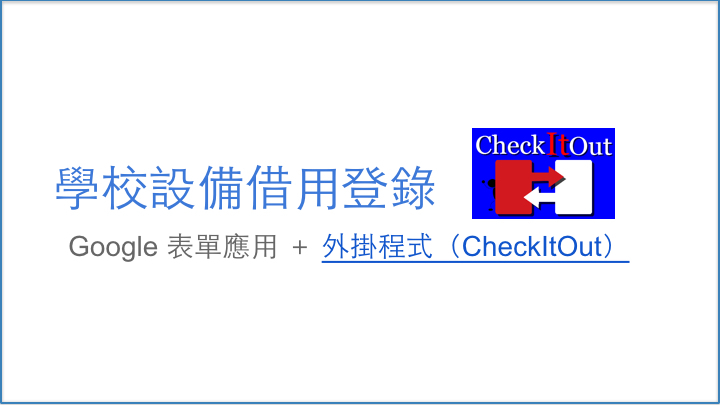
在不用寫程式的情況下,我們可以透過Google表單,以及安裝外掛程式CheckItOut,來做到設備借用登錄的網頁版。原本Google表單可以做到申請,但有了外掛程式CheckItOut,同一份表單上還可以做到歸還,老師們可連結看看測試網頁的效果。
操作前,請大家先自行安裝這個CheckItOut外掛程式,然後可以依照下面的步驟完成功能設定。
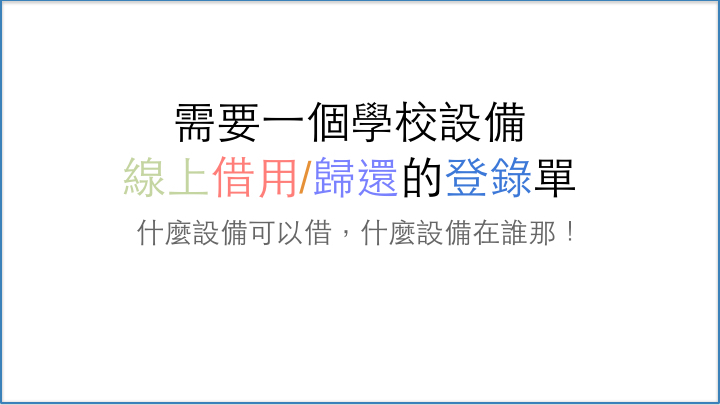
每個學校應該都有一本設備借用的登錄表吧,紙本登錄有些缺點,而這次的線上登錄表,有以下幾個優點:
1.以教師個人Google教育版帳號(宜蘭縣的Tmail)作為認證(不用擔心亂填)
2.借用紀錄寫在Google雲端試算表內(雲端儲存,紀錄設備流向)
3.透過Google表單可以清楚看到設備是否可以借用(不用現場才知道)
4.Google表單不僅可以提出借用,還能線上歸還。 (這個很重要)
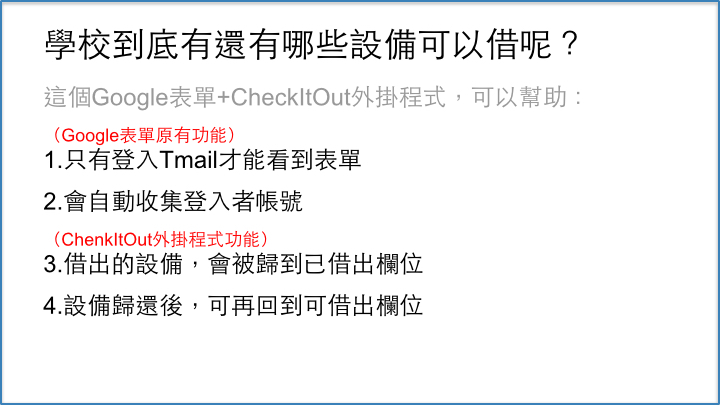
Google表單與CheckItOut各自的功能
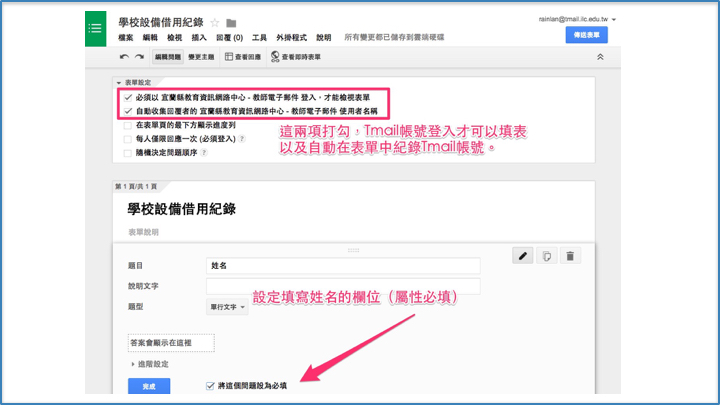
安裝好程式後,先新增一個Google表單,最上方的兩個表單設定請打勾。一般Gmail帳號的Google表單沒有這兩個選項可勾選。
先新增一個題目,讓借用者自行輸入姓名。由於擔心借用者沒有確實清楚,勾了第二項之後,等表單送出時,試算表會自動紀錄Tmail帳號。
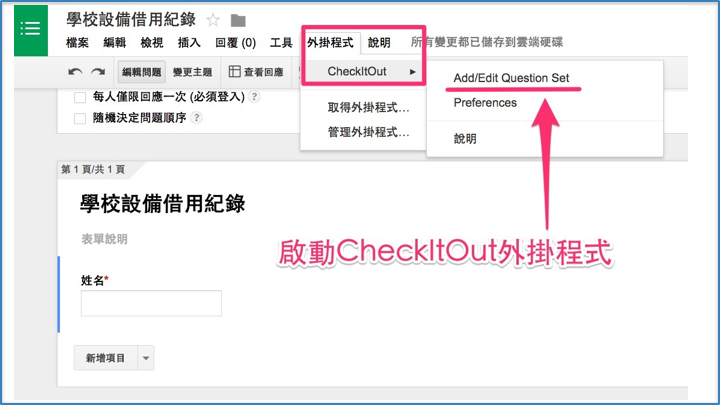
開啟CheckItOut外掛程式
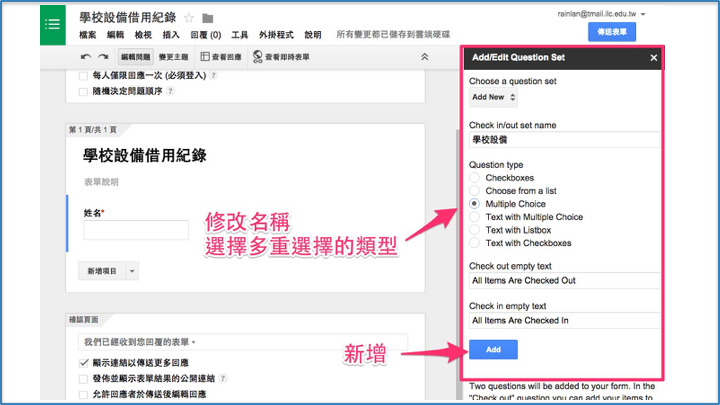
新增一組借用,修改這組的名稱,以及選擇「Multiple Choice 多重選擇」的類型,然後新增。
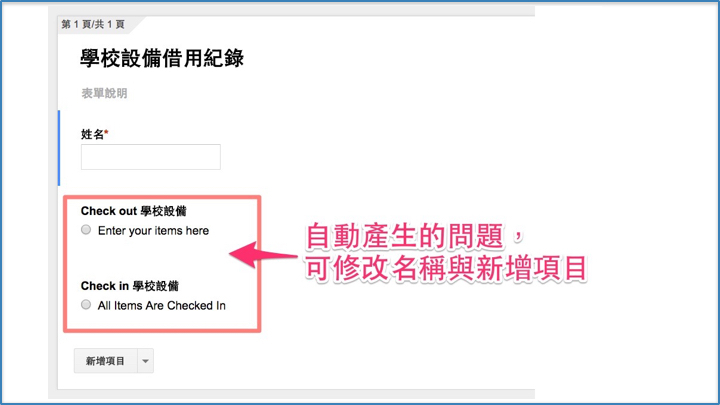
接著,會在表單欄位中出現兩組問題,點擊問題後,可以編輯標題與增加學校的設備清單項目,有多少就寫多少。
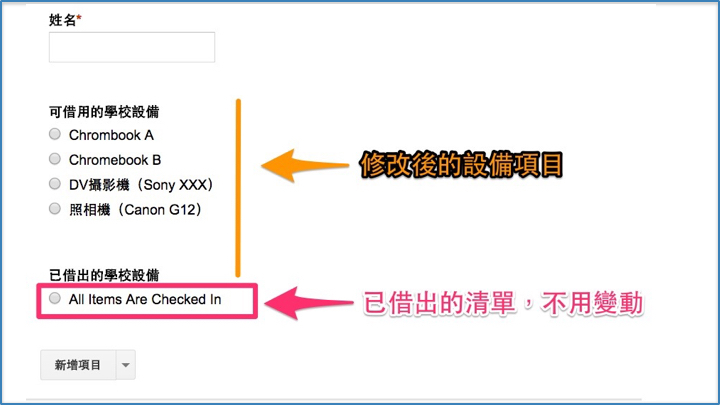
編輯後的欄位,注意,第二組的清單項目不用變動,維持原來的即可。
這樣學校設備借用的網路表單就完成,沒錯,已經做好了!完全不用動到任何程式。那趕緊來看看怎麼使用~
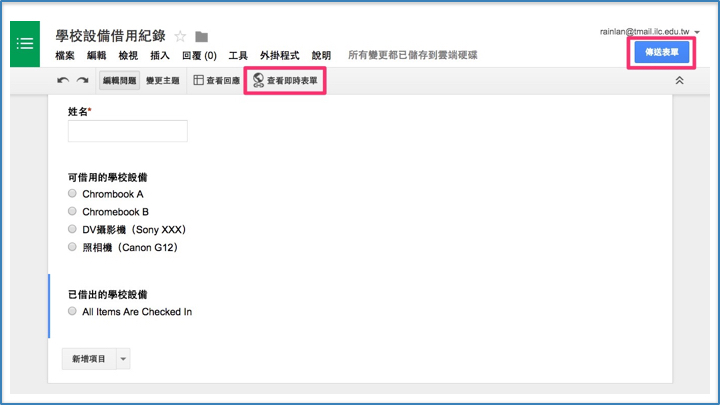
點選「查看即使表單」或是右上方「傳送表單」, 開啟表單填寫的畫面。
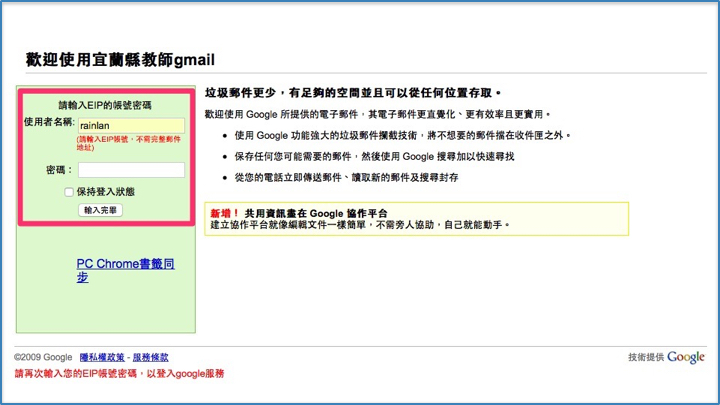
如果未登入Tmail的狀態下,是看不到表單的。必須先做登入的動作,在這個畫面,只要輸入EIP帳號密碼即可,不用帶@tmail.ilc.edu.tw
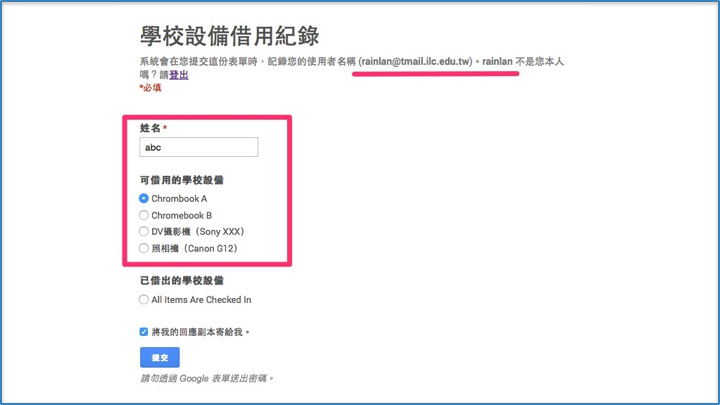
登入後,表單最上方會顯示自己的Tmail帳號資料,表單提交後,會自動紀錄。
我們以使用者姓名填寫abc,借用設備是「Chromebook a」,送出提交。
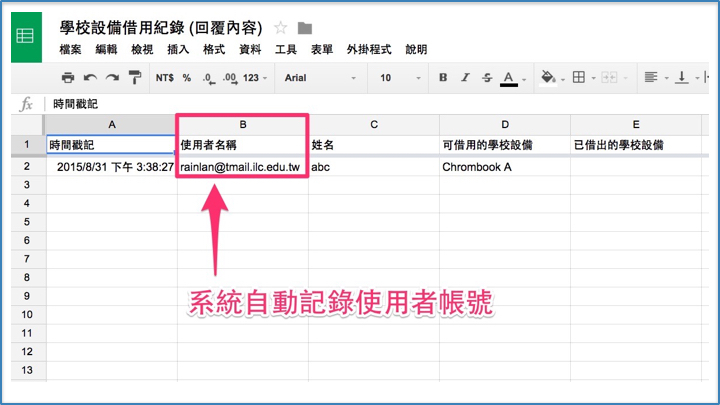
在Google表單上方的「查看即時回應」,可連結到自動產生的Google試算表回覆內容。
試算表欄位中,系統自動有一個欄位,記錄使用者帳號。
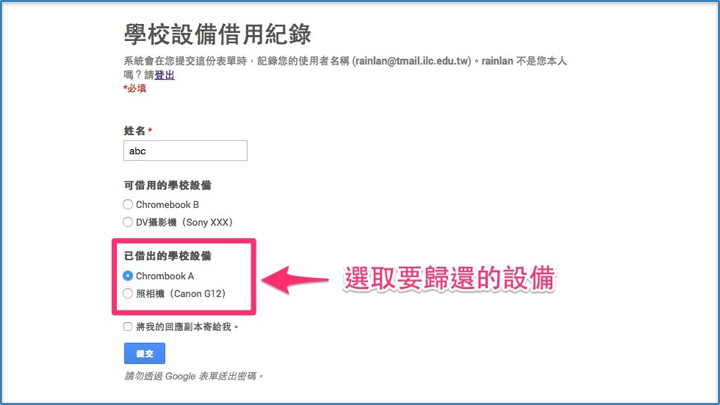
被借用的設備,在檢視表單時,會看到自動移到下方「已借出的學校設備」。
若要歸還設備,一樣進到這份表單,登入、輸入姓名與選擇要還的學校設備,然後表單提交。
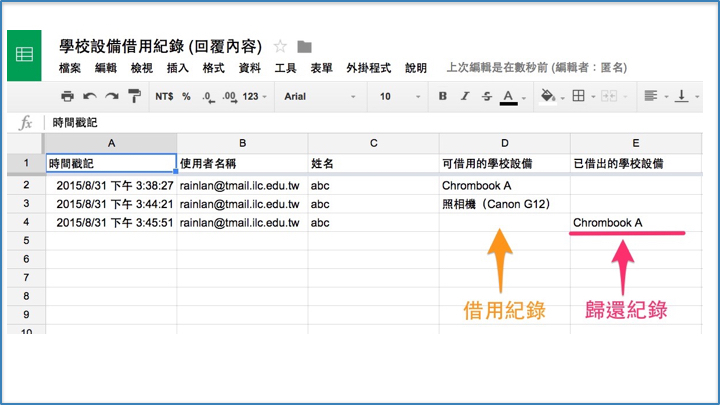
同樣在試算表的回覆內容,可以看到歸還的紀錄。
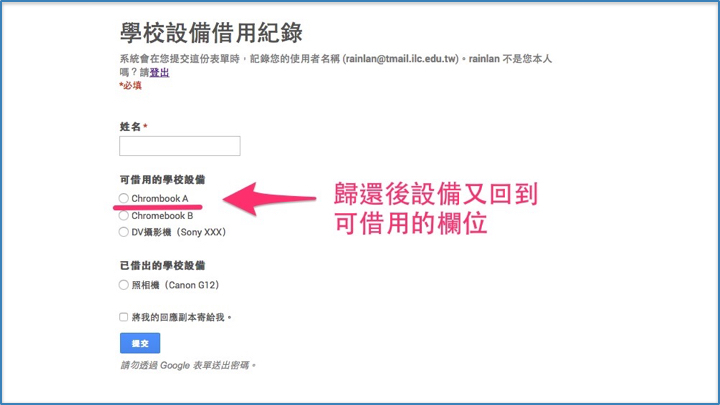
而歸還後的設備,又回到上方「可借用的學校設備」欄位囉!
——————————————–
偶然從一個討論串中看到CheckItOut的Google表單外掛程式,才知道網路上還有更多,讓表單不只收集資料到Google試算表,還可以限定填寫數量、填寫的期限。以及資料收集好之後,自動產生Google文件或PDF等。 將許多不錯的外掛程式整理在List.ly上,一起讓Google表單有發揮出更為便利的應用!